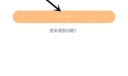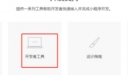ppt中如何做沿直线翻转
更新时间:
这里以围绕圆形形状(可自己随意设定)做直线翻转为例,具体的操作步骤如下:
1、先打开PPT文档,需要先找到“插入”命令按钮,点击这个命令按钮,在弹出的命令菜单中找到图片自选图形这个选项,先在PPT页面上填上一个圆形。
2、接着仍然使用自选图形,在圆里面画上一条直径。
3、然后单击鼠标左键不动,选择上整个圆,再单击鼠标右键,在弹出的命令菜单中选择“组合”命令。
4、接着在工具栏中的幻灯片放映中找到“自定义动画”命令,点击这个命令,进入自定义动画设置。
5、先使用“自定义动画”中的“强调”命令,选择“陀螺旋”效果,把数量设为:360 顺时针,速度设为慢速。
6、再使用“自定义动画”中的“动作路径”命令,选择“向右”路径,设置好向右路径的长度。
7、接着最重要的一步,把第二个动画如下图设为“从上一项开始”,速度设为慢速,效果选项中路径下的“平稳开始”和“平稳结束”前的对钩去掉。全部设置好以后,预览一下就能看到圆形边转动边走。
ppt中如何做沿直线翻转相关文章:
★ 感情中如何做高位
ppt中如何做沿直线翻转
这里以围绕圆形形状(可自己随意设定)做直线翻转为例,具体的操作步骤如下:1、先打开PPT文档,需要先找到“插入”命令按钮,点击这个命令按钮,在弹出的命令菜单中找...
推荐度: 




点击下载文档文档为doc格式
上一篇:奶香大米布丁如何做
下一篇:皮卡车可以注册货拉拉吗?